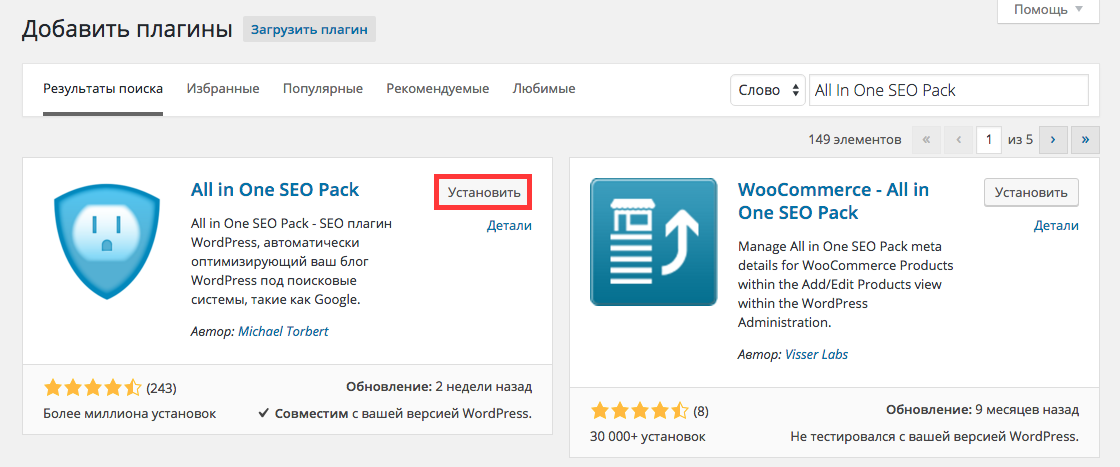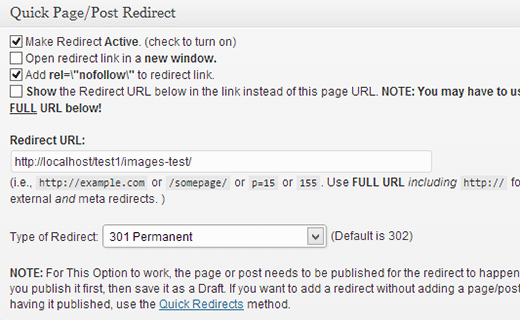Download Manager — организуем файлы для скачивания. Download manager wordpress
WordPress Download Manager | WordPress.org
WordPress Download Manager is a Files / Documents Management Plugin to manage, track and control file downloads from your WordPress Site. Use Passwords, User Roles to control access to your files, control downloads by speed or by putting a limit on download count per user, block bots or unwanted users or spammers using Captcha Lock or IP Block feature, you may also ask users to agree with your terms and conditions before they download.
Also, you may use WordPress Download Manager as a complete e-Commerce Solution for selling digital products. Simply put a price when you need to sell a digital item. You also may use license ( ex: Simple, Extended, Unlimited ) based prices for a product. Users can directly download free items and when an item has a price user will have to go through cart & checkout. WordPress Download Manager has the easiest checkout option to give the user better experience in purchasing an item and which always increase the probability of successful completion of an order.
Особенности
- Custom post type and taxonomy, adding a download is just like creating a post
- Drag and Drop File Upload
- Chunk upload support to override http max upload limit
- Attach file directly from your server using server file browser
- Quick add panel with tinymce editor button to create and insert a download easily when you are editing a post or page
- Google Drive support to store your files in Google drive ( 15 GB of space for free)
- DropBox support to store your files in DropBox ( 2 GB of space for free )
- Box.com support to store your files in Box.com ( 10 GB of space for free )
- OneDrive support to store your files in onedrive.live.com ( 15 GB of space for free )
- Option to «Open in Browser» or «Download» files ( PDFs or images )
- Control who can access to download
- Category level access control
- Download speed control
- Password protection
- CAPTCHA protection
- IP block option to prevent bot downloads or downloads from unwanted IP addresses
- Download logs to check who is downloading which file from where and when
- Terms protection — Agree with Terms & Conditions before download
- Download counter to see total download count for each file
- Custom download link icon
- File type icon support
- Full Featured User Dashboard ( use short-code [wpdm_user_dashboard] )
- Custom front-end login / signup form short-code
- Custom oEmbed template
- Responsive DataTable support ( use short-code [wpdm_all_packages jstable=1 items_per_page=20] )
- Searching and Sorting Option
- Custom link label
- Short-code for download link
- Short-code for direct link to downloadable file [wpdm_direct_link id=file_id_required link_label=any_text_optional]
- Widget for new files
- Widget for top downloads
- Widget for searching downloads
- Multi-level Categories
- Custom TinyMce Button
- Category embed short-code
- Advanced server file browser
- Complete category and file tree using a simple short-code [wpdm_tree]
- MP4 video upload and play support
- Translation Ready
Complete Digital Store Solution:
Use Premium Package – Complete Digital Store Solution Add-on (free) if you need to sell your digital items. The add-on has all features you will ever need to build a perfect online shop for your digital downloads:
- Single Click Activation ( Auto-install & Activate )
- Sell Digital Products Securely
- Easy Administration
- PayPal Integrated
- User-role Based Discount Management
- Coupon Management
- Sales Tax
- Save Cart and Checkout Later
- Email Saved Cart
- Product & Price Variations ( License Based Pricing / Sell Extra Gigs with Product )
- Promotional Pricing for Your Digital Products
- «Pay As You Want» pricing
- Invoice Generation
- Easiest Checkout System
- Guest Checkout and Guest Downloa
ru.wordpress.org
Обзор плагинов для управления файлами на Wordpress
Работа с менеджером файлов из панели управления WordPress может доставить головную боль многим из нас. Он располагает все файлы в одном месте, в результате чего поиск нужного файла может обернуться настоящим кошмаром.
Однако WordPress в последние годы значительно изменилась. Теперь она включает в себя практически всё необходимое. Плагины для управления файлами – просто ещё одна её возможность, о которой мы поговорим в данном обзоре.
Такие плагины помогают вебмастерам управлять файлами/документами из панели управления и осуществлять с ними различные операции. Например, вы можете защитить файлы паролем, сделать файл доступным только для зарегистрированных пользователей и многое другое.
В настоящее время на рынке доступны множество бесплатных и премиум плагинов. В данную статью включены и те, и другие, перечисленные в случайном порядке.
1. WP File Download
 Мощный плагин от JoomUnited, является на сегодняшнем рынке одним из лучших решений. Плагин прост в использовании, отлично смотрится и имеет набор функций, способных удовлетворить любого критика. Если вы ищете всеобъемлющее решение для управления, безусловно, на этот плагин стоит обратить внимание.
Мощный плагин от JoomUnited, является на сегодняшнем рынке одним из лучших решений. Плагин прост в использовании, отлично смотрится и имеет набор функций, способных удовлетворить любого критика. Если вы ищете всеобъемлющее решение для управления, безусловно, на этот плагин стоит обратить внимание.
File Download имеет такие опции, как drag and drop, кнопку упорядочивания, отзывчивые темы, AJAX навигацию, удалённую загрузку и многое другое. В дополнение к этим мощным функциям плагин хорошо интегрируется с Dropbox и Google Drive, что позволяет объединить управление файлами на нескольких различных платформах. Следует также отметить функции поиска файлов и фильтрации, когда пользователи создают шорткод, размещают его в нужном месте и с лёгкостью выполняют поиск.
Каждый пользователь может выбрать тот тарифный план, который ему нравится. Заплатив всего лишь $24, вы получите базовую версию и поддержку продвижения на более высокие уровни. Независимо от того, являетесь ли вы новичком с небольшим блогом или крутым профессионалом с сайтом, имеющим миллионы посетителей в месяц, в любом случае вы найдёте здесь что-то полезное.
2. WP Download Manager
Плагин доступен как в бесплатной, так и в премиум версии. Download Manager имеет множество функций, и с его помощью вы сможете делать почти всё, что связано с файлами/документами – управлять кликами, отслеживать пользователей, которые скачивают файлы, защищать файлы паролем, делать обзор загрузки в соответствии со статусом пользователя и многое другое.
Pro версия содержит дополнительные функции, такие, как панель прогресса загрузки, контроль доступа и другое.
3. WP DownloadManager
Это один из простейших плагинов для управления файлами, который вы можете использовать для своего блога в качестве простого менеджера загрузки. Простой, но эффективный способ для того, чтобы начать.
4. WP Document Revisions
Этот плагин делает больше, чем просто управляет файлами. Он управляет документами и делает это очень хорошо, но, кроме того, он включает в себя систему управления проверками, которая необходима команде, чтобы добавлять документы из разных мест в структурированном виде.
Этот плагин позволяет команде совместно работать с любым форматом файлов, включая изображения, музыкальные произведения, электронные таблицы и многое другое. Система управления проверками заботится обо всех изменениях и позволяет легко вернуться в предыдущее состояние в случае возникновения споров или сбоев в работе.
Кроме того, он работает как хостинг файлов, который может быть использован любым пользователем для безопасного хранения файлов. Стандарт FHS может быть использован для унификации местонахождения файлов.
5. WordPress Download Monitor
Многие сайты, наверное, мечтают справиться с большими объёмами скачиваемых и загружаемых файлов. Сайты, подобные download.com, filehippo.com работают с огромным количеством загрузок, происходящих в фоновом режиме. Для выполнения подобной задачи они используют очень сложный код, но вам не надо беспокоиться об этом, так как Download Monitor делает ту же работу, но в простой форме.
Вы получите удобный интерфейс для лёгкой обработки файлов (при скачке и загрузке). Плагин поддерживает несколько версий файла и может записать каждое изменение.
6. WP FileBase Pro
 FileBase Pro являет собой всеобъемлющее решение для работы с файлами. Он предлагает множество функций, включая интеграцию поиска, обзор дерева файлов, постраничную навигацию, миниатюры и индексацию в формате PDF, страницы с подробной информацией о файлах и ещё многое другое.
FileBase Pro являет собой всеобъемлющее решение для работы с файлами. Он предлагает множество функций, включая интеграцию поиска, обзор дерева файлов, постраничную навигацию, миниатюры и индексацию в формате PDF, страницы с подробной информацией о файлах и ещё многое другое.
Pro версия также предлагает облачную синхронизацию, так что вы не потеряете свои файлы в случае сбоя сервера.
7. Easy Digital Downloads
Электронная коммерция – очень бурно развивающаяся отрасль. Малый бизнес весьма заинтересован в том, чтобы получать свои цифровые загрузки быстро и без проблем.
С помощью данного плагина вы сможете добиться профессионального подхода к обработке цифровых товаров. Он позволяет делать множество вещей. Например, корзина поддерживает более, чем одну загрузку, имеются опции оплаты через PayPal, Stipe и другие. Плагин предоставляет различную информацию, так что вы сможете принимать стратегические решения для улучшения продаж.
8. File Manager Plugin For WordPress
 File Manager Plugin For Wordpress
File Manager Plugin For WordpressПоследнее Обновление: 25.06.2018
86,4%Рейтинг 2,952Продажи $19Стоимость
Это премиум плагин, предлагающий все функции, необходимые для управления файлами.
Он предлагает великолепный пользовательский интерфейс, используется для управления доступом к папкам и для управления доступом пользователей. Плагин предлагает управление как из пользовательской, так и из административной частей сайта и позволяет легко обрабатывать файлы.
Небольшое заключение
Плагины для управления файлами могут выполнять самые различные функции, и в данном обзоре мы практически охватили все различные типы сценариев, связанные с управлением файлами. К сказанному можно добавить, что выбор нужного плагина зависит, прежде всего, от того, к чему вы на самом деле стремитесь.
Если вы хотите что-либо добавить, воспользуйтесь, пожалуйста, полем для комментариев.
clubwp.ru
Плагин WP-Download Manager
Несколько дней назад я опубликовал небольшую статью в которой рассказал, как использовать плагин NextGen Gallery. Сегодня – расскажу о плагине WP-Download Manager.
Кто не знает – это плагин, который управляет загрузкой файлов на сайт и их скачиванием пользователями.
Недавно один из моих заказчиков, кому я делал шаблон, попросил детально рассказать ему об этом плагине. Я написал небольшую инструкцию, которую сопроводил картинками-скриншотами. Надеюсь, что эта статья будет интересна и вам. Итак.
Плагин – менеджер закачек ваших файлов. Перед активацией плагина вам надо зайти на сайт через FTP-соединение, и создать новую папку в каталоге wp-content/files. Эта папка для ваших файлов, которые пользователи будут затем скачивать.
После активации плагина вы увидите в Панели Управления новый раздел:

Сначала зайдите на страницу Настройки:

Посмотрите, прописались автоматически пути:
— Директория для хранения файлов,
— URL директории для хранения файлов,
— URL страницы со списком фалов.
Если автоматически не прописались – сделайте это руками как на картинке, только поставьте свой домен вместо моего.
Затем, смотрите Рубрики загружаемого файла. Там по умолчанию будет стоять только General. Вы можете список рубрик добавить на свое усмотрение.
В настройках списка файлов (ниже) можно ничего не менять.
На вкладке Шаблоны ничего менять не надо. Плагин русифицирован и весь текст тоже.
Что надо сделать, чтобы добавить новый файл? Рассказываю по шагам (с картинками).
Открываем вкладку Добавить файл:

Здесь маленькое отступление.
Плагин имеет 3 варианта загрузки:
1. Выбрать уже загруженный.
2. Загрузить с компьютера.
3. Файл с другого сервера (например, с файлообменников типа Letitbit или Depositfiles).
Советую: лучше сначала загрузить файл через FTP-соединение в папку wp-content/files. И пользоваться только первым вариантом загрузки. Он самый надежный и простой.
После того, как вы загрузите файл, он появится в раскрывающемся списке файлов (см. картинку или смотрите на своем сайте эту страницу).
Выбираете нужный вам файл.
В поле название файла пишите его короткое название.
В поле описание – писать не стоит.
В поле Рубрика выбираете вашу рубрики (по умолчанию – General, но если вы создали свои рубрики, откройте список и выберите нужную рубрику).
Размер файла – не указываете.
Дата создания – по умолчанию стоит текущая, если хотите – меняйте.
Начальное значение счетчика – по умолчанию ноль, но можно ставить любое значение.
Доступ к файлу – можете выбрать, кто может скачивать: скрыто от всех, любой посетитель, или только зарегистрированный.
Все. Нажимаете – Добавить.
Если добавление прошло удачно – вверху увидите текст на зеленом фоне, что файл добавлен удачно. Если нет – будет сообщение на красном фоне.
Переходите на вкладку Управление файлами:

Вы видите здесь таблицу ваших добавленных файлов. Если файл в формате PDF – видно в названии файла (см. картинку). Если архив в формате ZIP – соответственно. Здесь же видно размер файла, количество скачиваний, и все остальные свойства. Внизу есть возможность включить сортировку добавленных файлов, где есть одно из условий – количество скачиваний. Вот оно вам и нужно. В определенный промежуток вы сюда заходите и выбираете режим сортировки – по количеству скачиваний. Затем смотрите результат, и на его основании понимаете, какие файлы больше других пользователи скачали.
Что здесь вам еще нужно знать: ID вашего файла. Обратите внимание – первая колонка слева указывает номер файла. Например. Вы создали статью, предварительно закачали книгу в формате PDF. Она появилась в этом списке под ID 4.
Переходите в раздел редактирования записи и, поставив курсор в нужное место, на панели редактора нашли вот эту кнопку:

Нажимаете кнопку и в появившемся диалоговом окне вводите ID вашего файла:

После нажатия ОК добавится в статье короткий код вывода файла для скачивания (см. на картинке).
Затем сохраняете запись и смотрите на сайте, что получилось и как это выглядит:

Вы видите, что плагин правильно определил тип файла – PDF, так как стоит символьная картинка PDF-файла. Если вы, например, закачаете файл в формате TXT и заходите его сюда добавить – не получится. Этот формат плагин не поддерживает, как не поддерживает и многие другие. Если после загрузки какого-либо файла вы на вкладке Управление файлами в списке увидите. Что размер файла не известен, знайте, что данный файл не распознан плагином и скачивать его не получится:

Будут вопросы – спрашивайте.Информационный партнер: www.di-net.ru — colocation. Установка сервера в дата-центре. Неограниченный трафик. Нон-стоп консультации и поддержка. Детализированные отчеты. Как сказали бы в Одессе — а оно мне надо?
www.wpfreethemes.ru
Как создать скачивание файлов в WordPress
На некоторых сайтах может потребоваться организовать скачивание файлов в WordPress. Например, если вы распространите какой-либо программный продукт, хотите дать посетителям возможность скачать какое-либо видео или делитесь какими-то другими файлами.
В этой статье мы покажем, как дать возможность посетителям сайта скачать тот или иной файл. Для решения поставленной задачи мы будем использовать плагин Download Manager. Рассмотрим ниже, как он работает и как его настроить.

Скачивание файлов WordPress с плагином Download Manager
Плагин Download Manager один из лучших и функциональных, который можно использовать для работы с закачками посетителей сайта. Он позволят добавлять в загрузку любые файлы с компьютера и с хостинга сайта, и публиковать возможность для скачивания в записях и страницах. Кроме того плагин ведёт удобную статистку закачек. А также файлы можно разделять на категории и метки.
Итак, начните с установки плагина на сайт. Найдите его в консоли WordPress в официальном хранилище своего сайта по названию Download Manager, установите и активируйте. После активации в консоли появится новый пункт «Downloads». Изучим его.
Для того, чтобы создать скачивание файлов в WordPress, нужно сначала добавить тот самый файл, которым вы хотите поделиться с посетителями. Для этого перейдите в подпункт «Add new» и вы попадёте в редактор загрузок.
В редакторе для начала введите заголовок для загрузки в самом верхнем поле. Затем обратите внимание на правую колонку, область «Attach file». Здесь нужно выбрать файл для закачки. Во вкладке «Upload» выбирается файл с компьютера, а во вкладке «Browse» из файлового менеджера на хостинге сайта.
Далее вернёмся к основному полю редактора загрузок. Под заголовком вы увидите обычный текстовый редактор WordPress. Сюда можно дать короткое описание файла.
Ниже вы увидите возможность добавлять произвольные поля. Профессиональные пользователи оценят эту возможность, а новички могут пропустить – это необязательно. Не станем подробно останавливаться.
Прокрутите ниже и обратите внимание на область «Package Settings». Здесь можно настроить скачивание в WordPress, опции для создаваемой загрузки. Они разделены на три вкладки:
- Package Settings. Здесь основные настройки, можно задать версию, размер файла и другие его параметры. Также можно указать начальное количество загрузок, определить роли пользователей, которым можно скачивать файл и выбрать шаблон дизайна.
- Lock Option. Здесь можно заблокировать скачивание файлов в WordPress, задав пароль или установив каптчу.
- Icons. И небольшой набор иконок для создаваемой загрузки.
Опубликуйте загрузку, а затем перейдите в пункт «All files». Здесь вы увидите созданную только что загрузку, а также шорткод, который позволяет опубликовать её в любой записи или странице.
Также рекомендуем заглянуть в опцию «Settings». Здесь вы можете произвести глобальные настройки плагина – скорость загрузки файла, текст, который появляется при запрете на загрузку, заблокировать IP, настроить reCAPTCHA и множество других опций.
Если Вы ещё не проходите у нас обучение, пройдите бесплатный курс.
Если вы нашли ошибку, то выделите её и нажмите клавиши Shift + Enter или нажмите сюда, чтобы проинформировать нас.
Также по этой теме:
wpuroki.ru
WP Download Manager - организация файлов для скачивания | WPNICE
Приветствую. Сегодня продолжим тему о плагинах организации файлов для скачивания. И обсудим простой и полезный wordpress плагин для организации скачивания файлов с вашего сайта — WordPress Download Manager. Я уже писал ранее о похожем плагине — WP-Filebase. Но он все-таки относительно сложный в настройках, а вот наш сегодняшний «герой» в освоении, будет попроще и вполне возможно, станет вашим выбором.
Установка и активация плагина проводится стандартным способом и затруднений вызвать не должна.
Настройки плагина
После активации наблюдаем в админке новое меню File Manager и четыре подменю:
Manage – тут общий список всех файлов которые вы подготовили к скачке с информацией по паролям, правам, счетчикам и количеству скачиваний. Кликнув на файл, вы перейдете в режим его редактирования аналогичный созданию новой закачки. Рядом с каждым файлом отображается шорткод который можно использовать наряду с визуальной кнопкой в редакторе.
Add New File – создание нового файла для скачивания. В общем, форма похожа на стандартную для записей в WP. В центре окно редактора, где нужно ввести заголовок и при желании добавить свое содержимое. Справа поля для добавления собственно файла с вашего ПК или с сервера и кнопка Create Package для финальной сборки вашей закачки.
Внизу есть поле Package Settings, где вы можете вписать заголовок ссылки на скачивание, задать пароль при желании, указать лимит скачиваний, настроить счетчик и его отображение и указать права для скачивания (все или только подписчики).
Categories – создание категорий к которым вы потом сможете приписать свои закачки. Удобно тем, что позволяет быстро выводить на странице не один файл, а сразу все в данной категории.
Settings – настройки. Их не много. Настроить минимальные права для работы с плагином, вывод формы сообщения для логина и визуальной иконки рядом со скачиваемым файлом.
Для быстрой ставки ссылки на вашу закачку, используйте появившуюся с установкой плагина иконку — Download Manager в визуальном редакторе. С ее помощью вы можете вставлять как одиночные файлы, так и категории целиком.
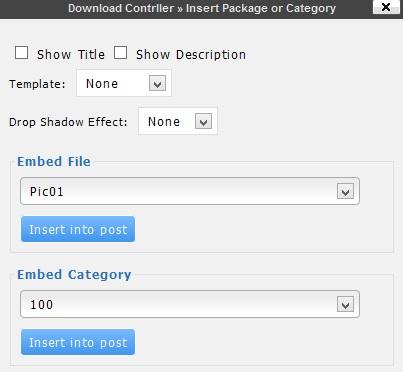
Ничего сложного, как видите, в настройках нет. Плагин отлично воспринимается известным плагином для локализации — CodeStyling Localization и вы можете при желании, его легко перевести на русский язык.
Download Manager PRO
Плагин бесплатен, но имеет коммерческую версию, о чем напоминает ссылка в меню Manage. Заплатив 45$, вы станете счастливым обладателем версии PRO с расширенными возможностями. Однако, на мой взгляд, цена платной версии явно завышена при том, что действительно полезных возможностей она добавляет не так уж и много. Стоит отметить привязку скачиваний к социальным кнопкам. Другими словами, пока не «лайкните» – ничего не скачаете.
Из главных минусов можно отметить и то, что после покупки, вы сможете использовать плагин только на одном домене, к которому будет привязана ваша лицензия.
В целом, уверен, что бесплатной версии, будет вполне достаточно для большинства обычных пользователей. На официальном сайте плагина вы можете получить поддержку на форуме и попробовать демо-версию коммерческого варианта.
Страница плагина на WordPress
wpnice.ru